- Зохиолч Jason Gerald [email protected].
- Public 2023-12-16 11:28.
- Хамгийн сүүлд өөрчлөгдсөн 2025-01-23 12:29.
Энэхүү wikiHow нь гарыг Mac компьютерт хэрхэн холбохыг заадаг. Утастай гарыг USB портоор дамжуулан компьютерт холбох боломжтой. Үүний зэрэгцээ утасгүй гарыг Bluetooth холболтоор дамжуулан компьютерт холбох боломжтой. Bluetooth -ээр гарыг хослуулахын тулд та Mac дээрээ хулгана эсвэл мэдрэгч самбартай байх ёстой.
Алхам
2 -р арга 1: Утасгүй гар холбох
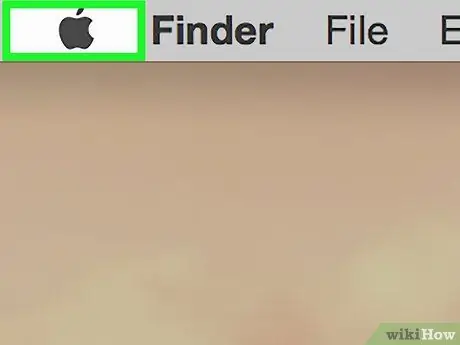
Алхам 1. дарна уу
Энэ бол дэлгэцийн дээд хэсэгт байрлах цэсний мөрөнд байгаа Apple -ийн дүрс юм. Та үүнийг дэлгэцийн зүүн дээд буланд харж болно. Үүний дараа унах цэс гарч ирнэ.
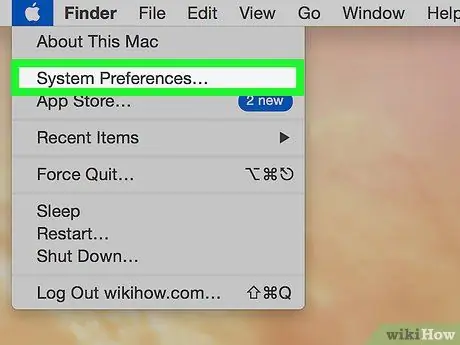
Алхам 2. Системийн тохиргоог дарна уу
Энэ сонголт нь Apple-ийн дүрс унах цэсийн хоёр дахь сонголт юм. Үүний дараа "Системийн тохиргоо" цонх гарч ирнэ.
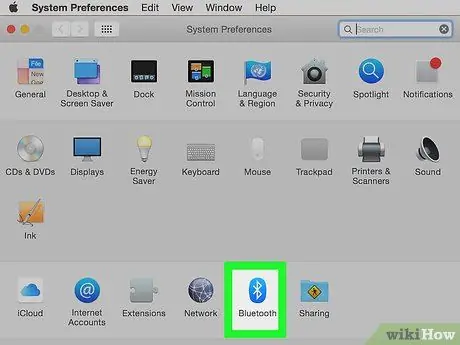
Алхам 3. Bluetooth дүрс дээр дарна уу
Энэ бол цонхны дунд байгаа цэнхэр Bluetooth дүрс юм. Хэлбэр нь "B" үсэг шиг харагдаж байна.
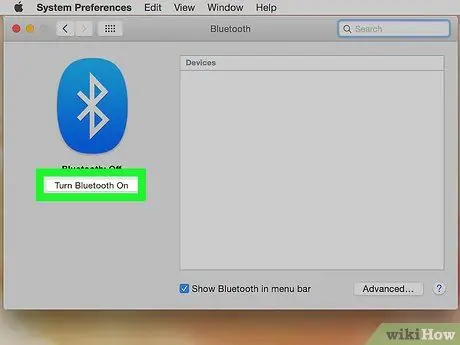
Алхам 4. Bluetooth -ийг асаах дээр дарна уу
Утасгүй гарыг холбохын өмнө таны компьютерийн Bluetooth асаалттай байх ёстой. Хэрэв энэ нь аль хэдийн идэвхжсэн бол дараагийн алхам руу орно уу.

Алхам 5. Гар дээр хослуулах горимыг идэвхжүүлнэ үү
Энэ горимыг идэвхжүүлэх тодорхой арга нь ашиглаж буй төхөөрөмжөөс хамааран өөр өөр байдаг. Гарын загварын дагуу хослуулах горимыг хэрхэн идэвхжүүлэх талаар хэрэглэгчийн гарын авлагыг уншина уу. Компьютер гарыг олоход түүний нэр "Bluetooth" цонхны төхөөрөмжүүдийн жагсаалтад гарч ирнэ.
Та аянгын кабель ашиглан USB порт руу залгаж төхөөрөмжийг асаах замаар шидэт гар эсвэл шидэт хулганыг Bluetooth холболтоор автоматаар холбож болно
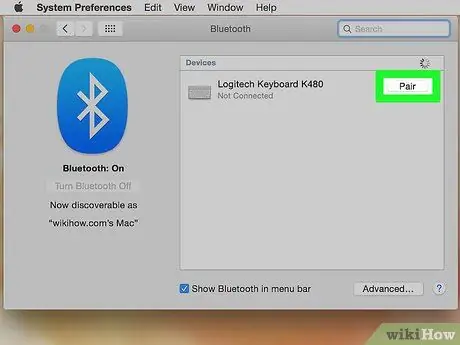
Алхам 6. Гарын хажууд байгаа Pair дээр дарна уу
Bluetooth төхөөрөмжийн жагсаалтад гарны нэрийг харуулсны дараа нэрний хажууд байгаа "Pair" товчийг дарна уу. "Холбогдсон" гэсэн шошго гарч ирэхэд гарыг аль хэдийн хавсаргасан байна. Одоо та Mac компьютертай утасгүй гарыг ашиглаж болно.
2 -р арга 2: Утастай гарыг холбох

Алхам 1. Гарыг USB порт руу холбоно уу
Төхөөрөмжийг хоосон USB порт руу холбохын тулд USB кабель эсвэл утасгүй USB түлхүүр ашиглана уу. USB порт нь ихэвчлэн iMac -ийн ар талд байрладаг.

Алхам 2. Гарыг асаана уу
Хэрэв төхөөрөмж асаах товчлууртай бол товчлуурыг дарж гараа асаана уу. Үүний дараа гар автоматаар компьютерт холбогдох болно.






